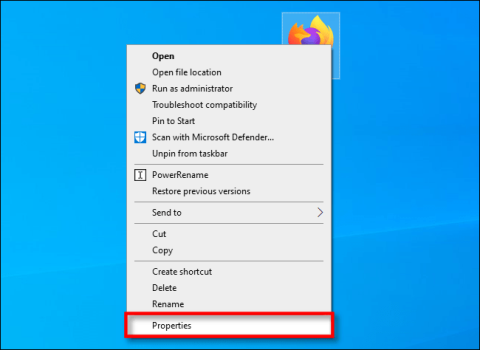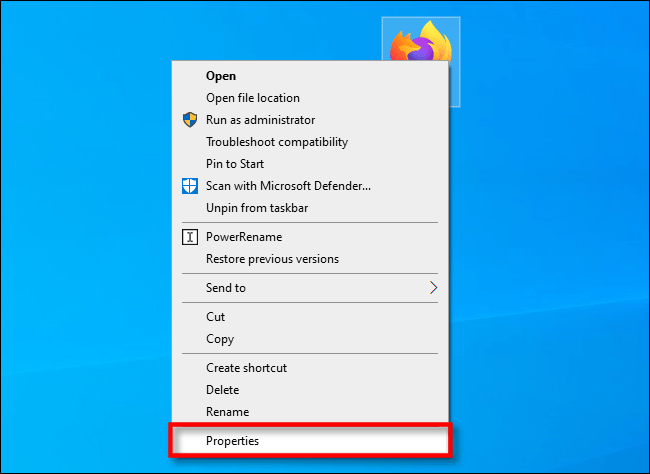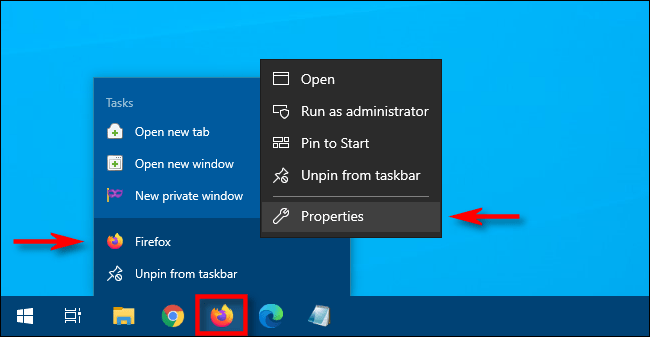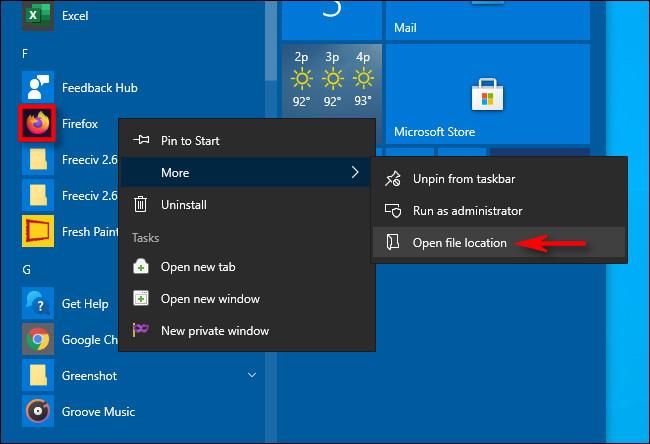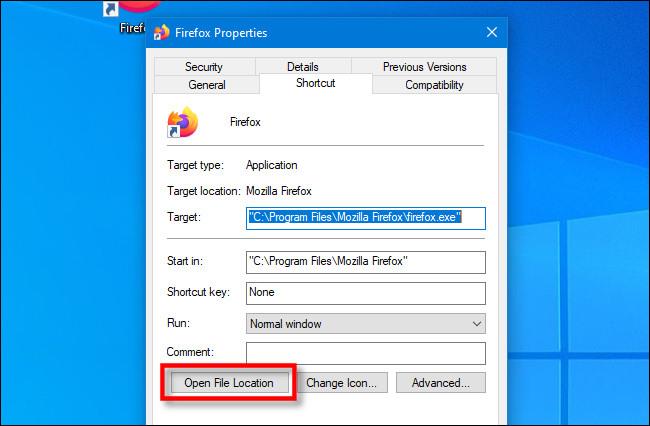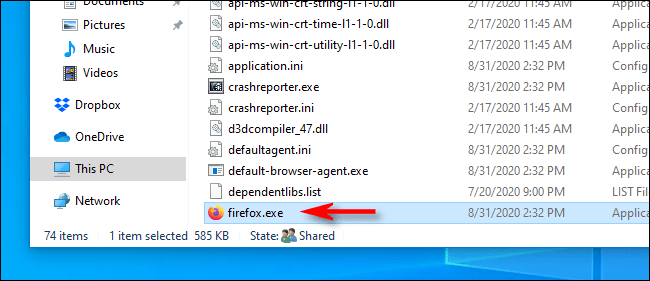Ef þú ert að gera háþróaða bilanaleit eða stilla Windows 10 app og þarft að finna EXE skrá forrits í File Explorer, þá er fljótleg leið til að gera það ef þú hefur aðgang að flýtileiðinni. Svona!
Hvernig á að finna fljótt EXE skrá forrits á Windows 10
Fyrst skaltu finna flýtileið sem bendir á forritið sem þú þarft að finna EXE þar sem þú þarft að opna eiginleikagluggann. Ef flýtileiðin er á skjáborðinu skaltu hægrismella á hann og velja Eiginleikar.
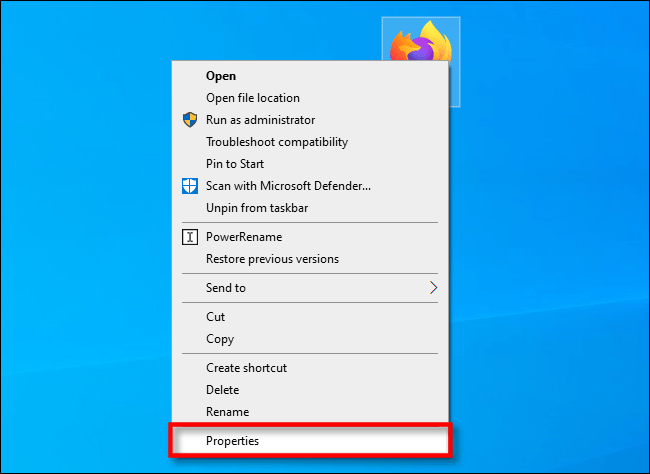
Hægrismelltu á flýtileiðina á skjáborðinu og veldu Eiginleikar
Ef flýtileiðin er fest við verkefnastikuna, hægrismelltu á hana og hægrismelltu síðan aftur á nafn hennar í sprettiglugganum rétt fyrir ofan. Í valmyndinni sem birtist skaltu smella á Properties.
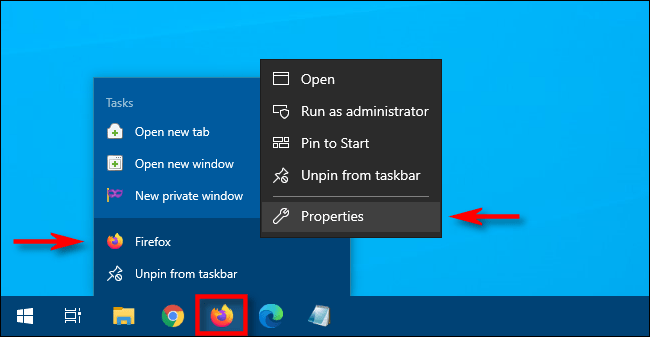
Hægri smelltu á það og veldu Properties
Ef flýtileiðin er í Start valmyndinni þarftu að fara í gegnum nokkur auka skref (og þessi aðferð virkar aðeins með hefðbundnum Windows skjáborðsforritum, ekki UWP forritum ). Hægrismelltu á flýtileiðina í Start valmynd forritsins og veldu Meira > Opna skráarstaðsetningu .
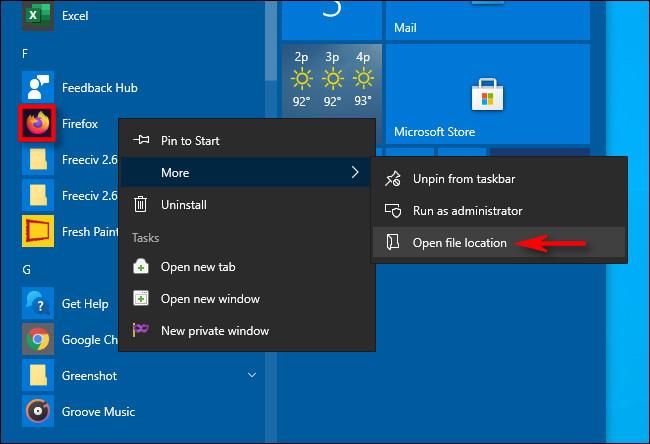
Veldu Meira > Opna skráarstaðsetningu
Þetta mun opna File Explorer gluggi sem bendir á raunverulega flýtileiðaskrá forritsins. Hægri smelltu á þann flýtileið og veldu Properties.
Sama hvernig þú staðsetur flýtileiðina mun eiginleikagluggi birtast. Gakktu úr skugga um að þú sért á flýtiflipanum og smelltu síðan á Opna skráarstaðsetningu .
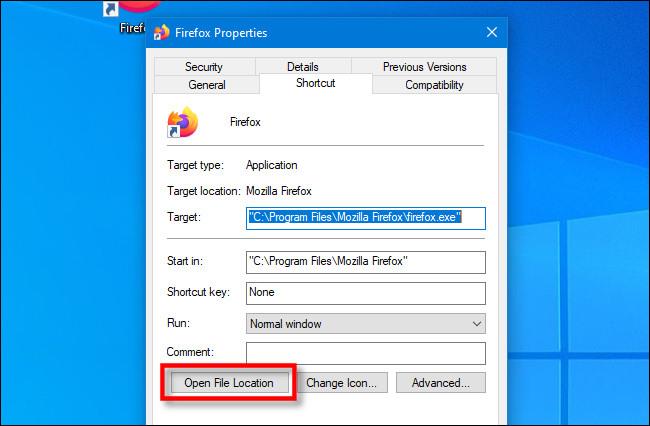
Smelltu á Opna skráarstaðsetningu
Þú verður fluttur beint á staðsetningu EXE í File Explorer.
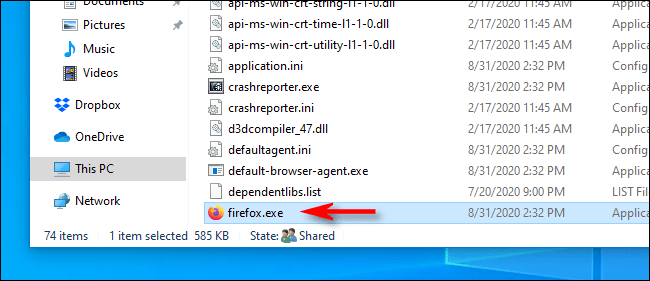
Þú verður fluttur beint á staðsetningu EXE í File Explorer
Hvað þú gerir næst fer eftir því hvað þú ert að reyna að ná. Vertu bara varkár, þar sem að breyta eða færa skrár forritsins getur valdið því að forritið virkar ekki rétt.
Ef þú finnur ekki flýtileið til að nota
Ef ekki er auðvelt að finna flýtileiðina að forritinu sem þú vilt hafa EXE skrána á, geturðu skoðað C:\Program Files eða C:\Program Files (x86) á tölvunni þinni til að finna aðalforritamöppu forritsins. Leitaðu að möppu með svipuðu nafni og útgefandi forritsins eða nafni forritsins sjálfs. Opnaðu hana og þú getur fundið EXE skrána sem þú ert að leita að inni.
Gangi þér vel!
Sjá meira: